"Pengguna Tamu"Tidak ada yang abnormal tentang sistem operasi macOS. Namun, pengguna "tamu" / "diundang" ini jarang digunakan, terutama di Mac yang aksesnya hanya satu orang. Jika Anda masih ingin meninggalkan seseorang di Mac, gunakan tombol “Pengguna Tamu“Sangat diindikasikan. Masuk ke akun ini, pengunjung tidak akan memiliki akses ke file Anda. ke aplikasi dan sebagai tambahan, semua data yang disimpan dalam sesi "tamu" akan otomatis dihapus setelah otentikasi.
Namun, akun ini juga dapat menimbulkan sakit kepala bagi pengguna yang ingin menonaktifkannya. "Pengguna Tamu" tidak ingin dihapus dengan mudah dari layar login.
Biasanya, "Pengguna Tamu" bisa mengaktifkan, melumpuhkan si mengelola dari "System Preferences"→"Pengguna & Grup"→ klik"Pengguna Tamu".
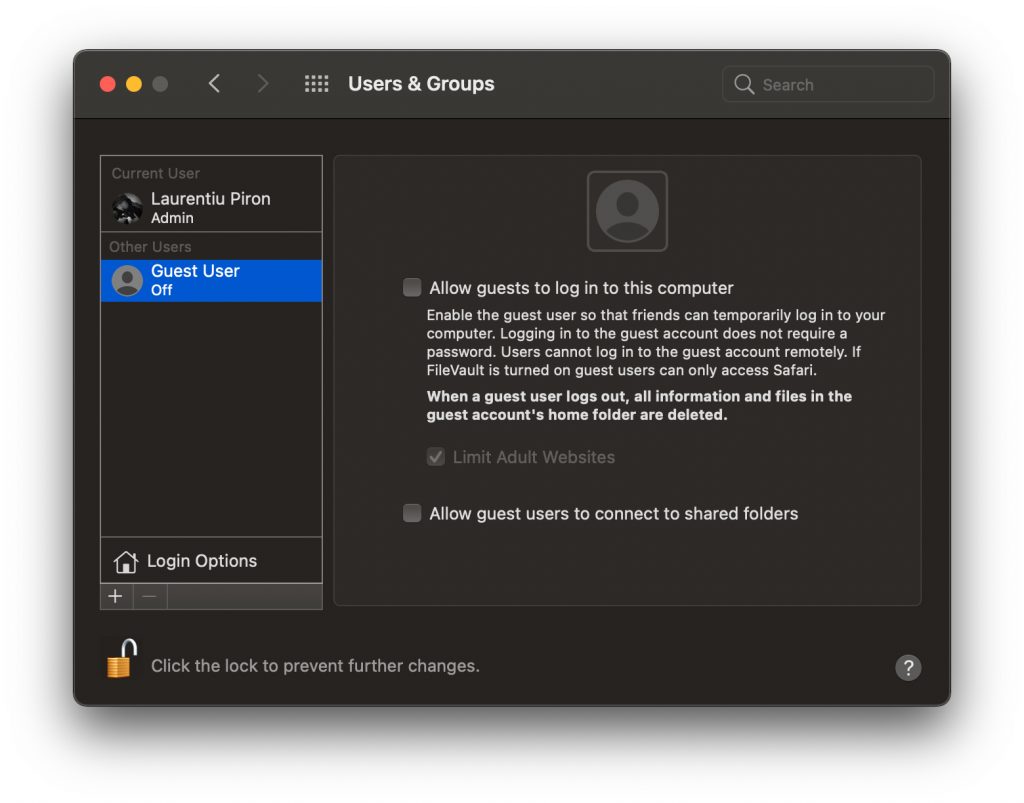
Dari layar ini Anda dapat mengubah (secara teoritis) kata sandi untuk "Pengguna Tamu", itu dapat diaktifkan dan dinonaktifkan.
Kejutan yang tidak menyenangkan terjadi ketika akun / pengguna ini dinonaktifkan, masih muncul di layar login saat kita memulai Mac.
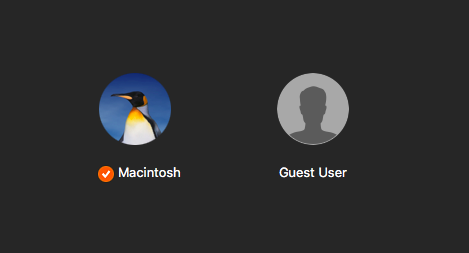
Cara menonaktifkan "Pengguna Tamu", jika ini tidak memungkinkan di "Pengguna & Grup"
Pertama-tama, mari kita lihat ciri-ciri "Pengguna Tamu" ini:
- milik grup pengguna "_tamu"
- nama akun adalah "Tamu"Pengguna Tamu" hanyalah nama lengkap.
- memiliki User ID 201, yang berarti file di bawah ID ini bukan milik orang tertentu, melainkan milik pengunjung.
- UUID: FFFFEEEE-DDDD-CCCC-BBBB-AAAA000000C9
Secara default, Anda tidak akan dimintai kata sandi "Pengguna Tamu" saat masuk. Namun, saya mengalami situasi di mana akun ini muncul tiba-tiba diaktifkan, dengan kata sandi dan segalanya. Tidak diketahui.
Sebelum kita dapat sepenuhnya menonaktifkan "Pengguna Tamu", kita perlu mengatur kata sandi baru.
Cara mengubah kata sandi "Pengguna Tamu" di Mac
1. Buka utilitas terminal dan jalankan baris perintah:
sudo passwd Guest
2. Masukkan kata sandi pengguna administrator di macOS
3. Masukkan dan masukkan kembali sandi baru untuk pengguna "Tamu".
Dengan cara ini, sandi untuk akun "Pengguna Tamu" di macOS akan diubah menjadi yang Anda pilih.
Selanjutnya, bagi mereka yang telah menonaktifkan "Pengguna Tamu", tetapi tidak menghilang dari "layar masuk", solusinya adalah sebagai berikut:
1. pergi ke System Preferences"→"Pengguna & Grup”→ mengaktifkan "Pengguna Tamu".
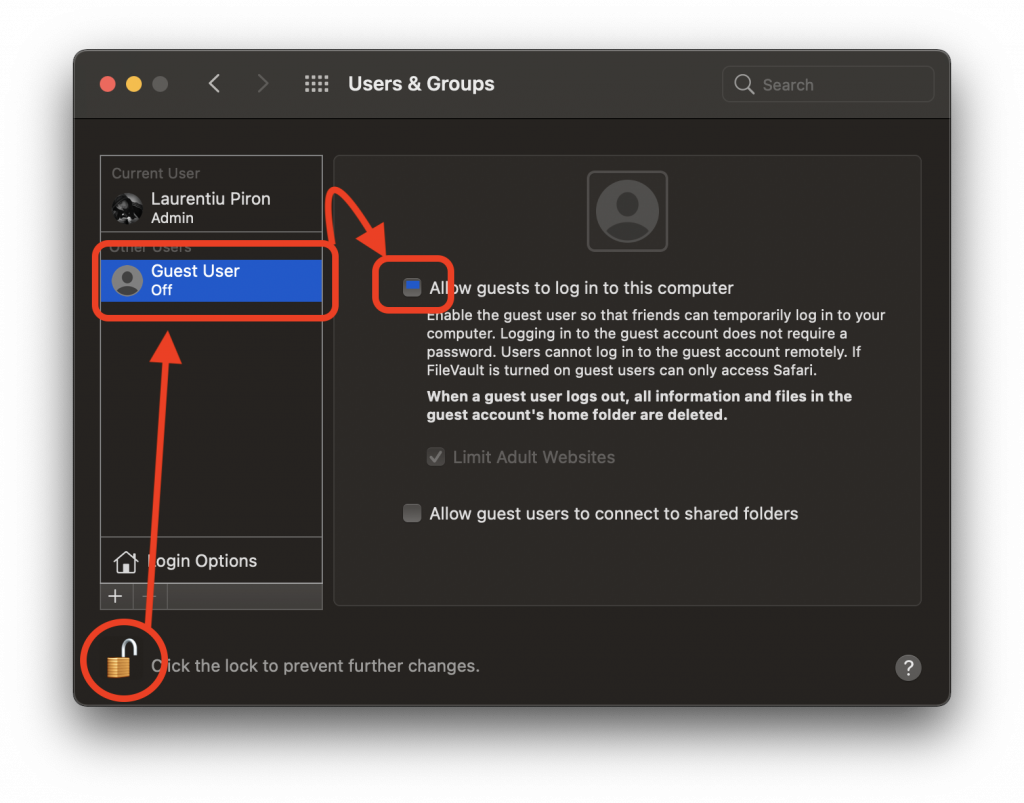
2. 'Log Out"Dari pengguna administrator dan kami masuk ke akun"Pengguna Tamu".
Seperti yang saya katakan di atas, pada sesi "Tamu" pengguna, data tidak akan disimpan hingga kesalahan identifikasi. Pengguna ini akan membuat folder "Tamu" di "/ Pengguna".
3. "Keluar" dari pengguna "Tamu" dan masuk ke akun administrator.
4. Buka "/ Pengguna /" dan hapus folder "Tamu".
5. Mergem di “System Preferences”→“ Pengguna & Grup ”dan nonaktifkan“ Pengguna Tamu ”.
Setelah langkah ini, pada restart Mac berikutnya, akun "Pengguna Tamu" tidak akan ada lagi di layar login.
Tampaknya ketidakmampuan untuk menonaktifkan "Pengguna Tamu" adalah bug yang ada pada kedua versi lama macOS, serta Sur Besar.

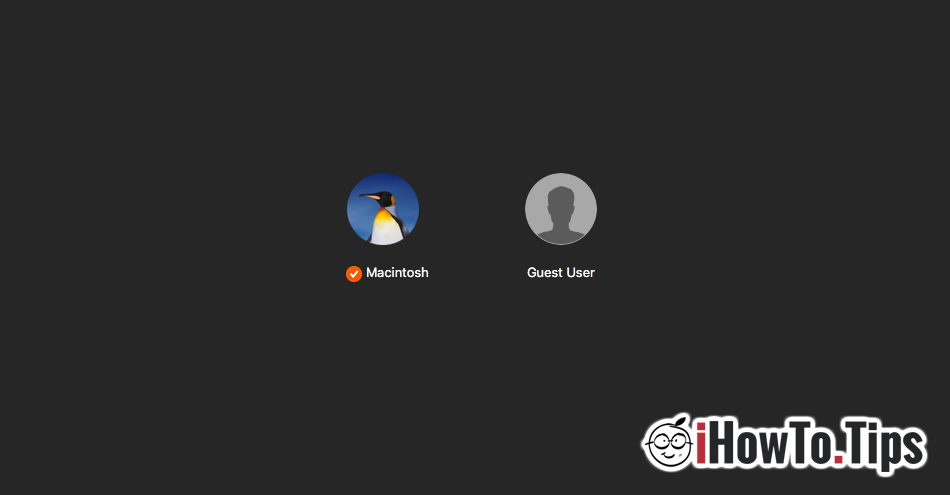










Halo,
ich habe das mit dem Ordner Gast löschen gemacht und bei mir ist leider immer noch der Gastbenutzer bei der Anmeldung da. Apakah kann ich jetzt machen? Gleich di den nächsten Apple Store?